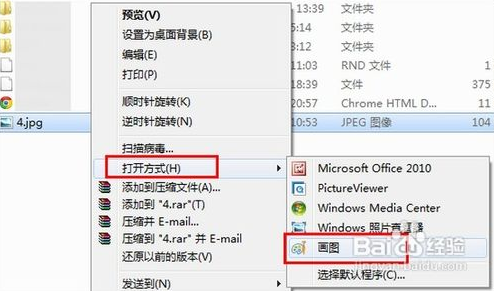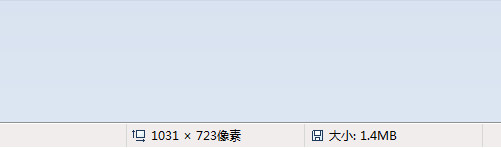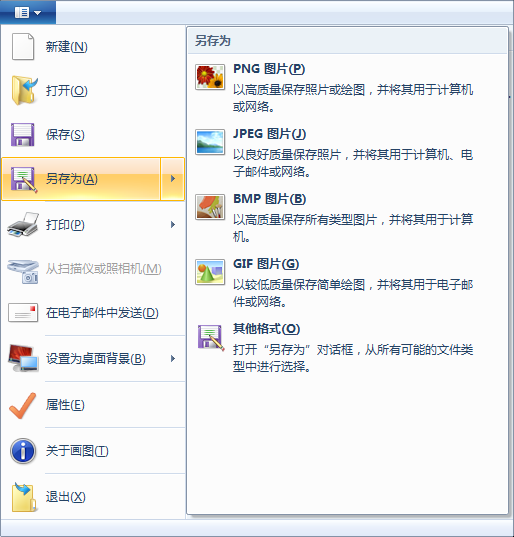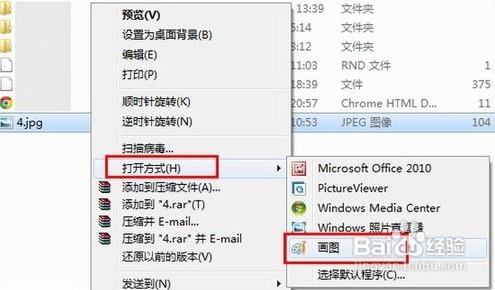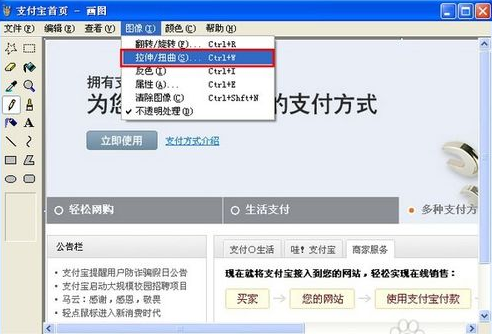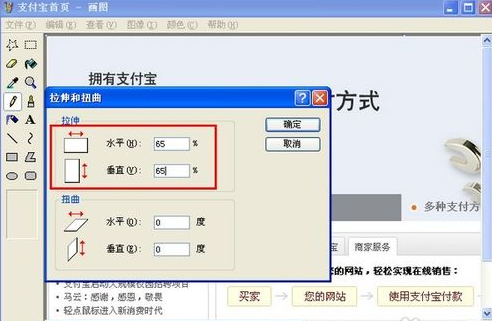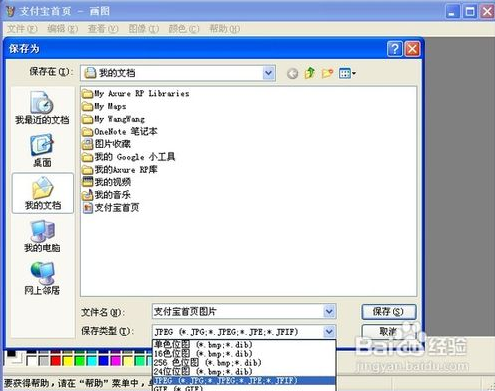2015-05-19 10:51:47
| jiatian@100006 |
jiatian@100006 最后编辑, 2015-06-16 13:16:25
#1
2015-05-19 12:02:42
| jiatian@100006 |
一、win7系统下改变图片大小: 第一步:将需要修改的图片使用画图工具打开(选择图片,点击鼠标右键,在“打开方式”中选择“画图“);
第二步:在画图工具中点击菜单栏中的”重新调整大小“;
第三步:点击”重新调整大小后“,弹出”调整大小和扭曲“对话框,可通过百分比或像素进行调整,这里以50%为例(注意:水平和垂直压缩的数据要一样,否则会出现变形);
第四步:设置好点击”确定“,工具底部有改变之后的图片大小,若不符合要求可重新调整;
第五步:保存图片,保存的时候有4种格式,可以根据自己需要的格式进行保存。
|
jiatian@100006 最后编辑, 2015-05-19 12:04:16
#2
2015-05-19 12:04:24
| jiatian@100006 |
二、win XP系统下改变图片大小: 第一步:运行WINDOWS XP自带的图片编辑软件“画图”。方法是,先点“开始”菜单,然后点“程序”项,再点击“附件”程序组,找到“画图”程序后单击;
第二步:在菜单栏中点击“图像”—“拉伸/扭曲”来改变图片的大小;
第三步:选择原图片“拉伸”的水平和垂直的百分比(默认为100%),根据您的需要压缩的情况填写压缩百分比,点击“确定”即可。下图以选择压缩65%为例(注意:水平和垂直压缩的数据要一样,否则会出现变形);
第四步:调整好百分比后,在菜单栏中点击“文件”—“另存为”,选择好保存路径、名称以及保存类型后点击“保存”即可。 |
1/1